1、首先使用快捷键“win+r”打开运行
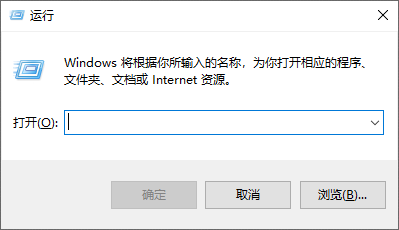
2、在运行界面键入“diskmgmt.msc”

3、右键需要格式化的盘符(这里选择了E盘作为例子),点击“格式化”
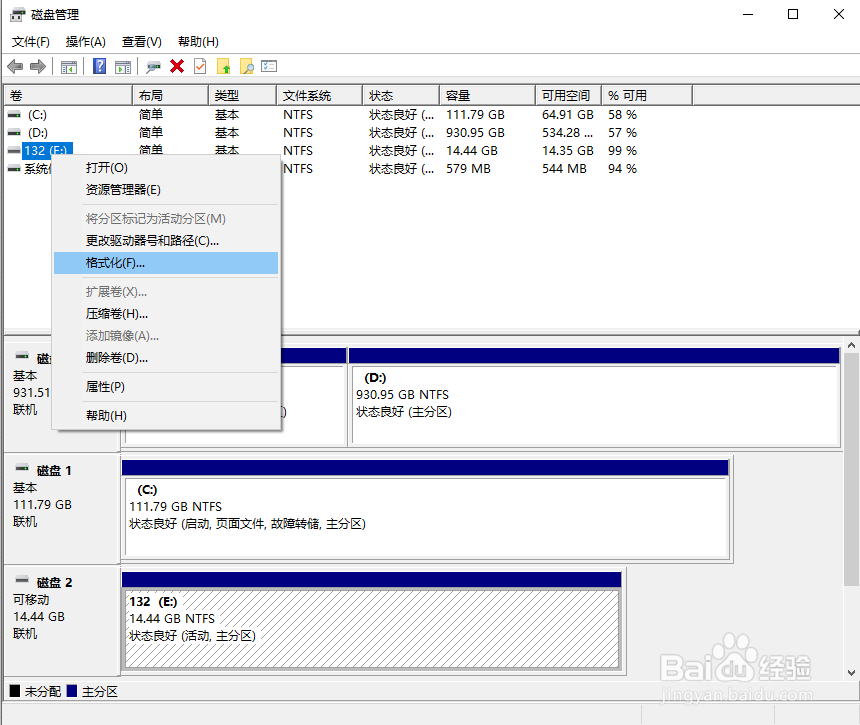
4、选择“是”
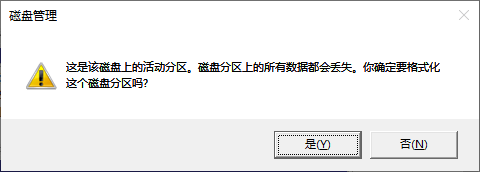
5、点击“确认”(这里可以更改盘符的卷标,以及文件系统)
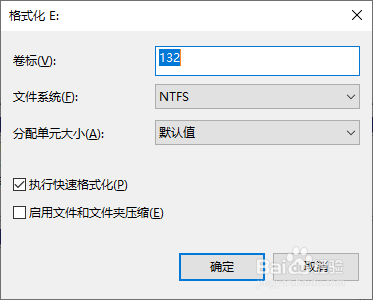
6、再次选择“是”

7、在这里能看到正在格式化

8、这样就已经格式化完成了,里面的东西就消失的干干净净了

时间:2024-10-12 10:50:55
1、首先使用快捷键“win+r”打开运行
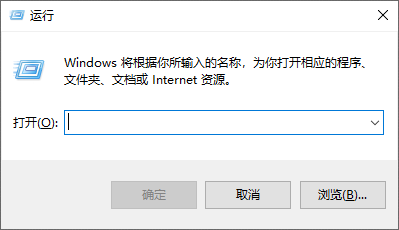
2、在运行界面键入“diskmgmt.msc”

3、右键需要格式化的盘符(这里选择了E盘作为例子),点击“格式化”
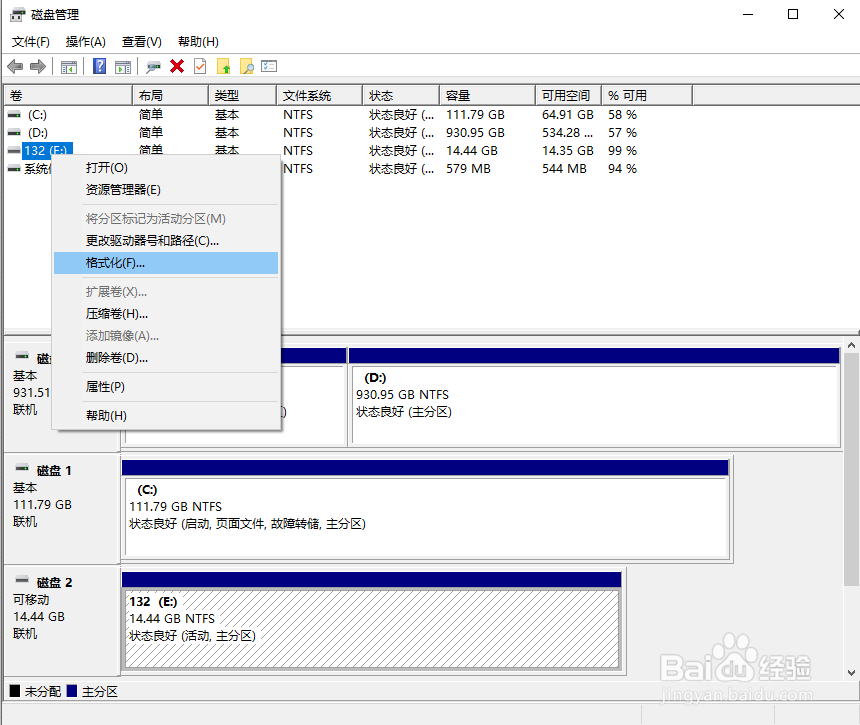
4、选择“是”
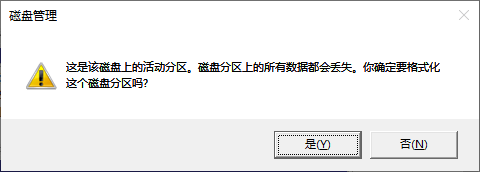
5、点击“确认”(这里可以更改盘符的卷标,以及文件系统)
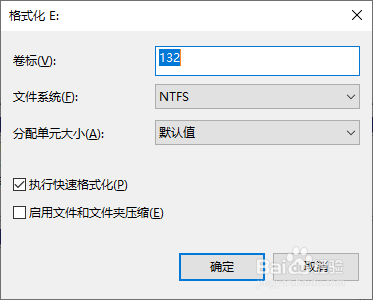
6、再次选择“是”

7、在这里能看到正在格式化

8、这样就已经格式化完成了,里面的东西就消失的干干净净了

